Erstellen von Parametern
In diesem Thema wird erläutert, wie Sie einen neuen Dashboardparameter erstellen und seine Einstellungen angeben.
Creating Parameters in the Dashboard Designer
Gehen Sie wie folgt vor, um Dashboardparameter im Dashboard-Designer zu erstellen:
Klicken Sie auf der Registerkarte Datenquelle des Menübands auf die Schaltfläche Parameter.
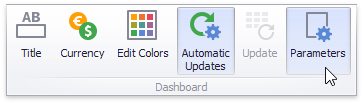
Klicken Sie im aufgerufenen Dialogfeld auf die Schaltfläche Hinzufügen, um einen neuen Parameter hinzuzufügen.
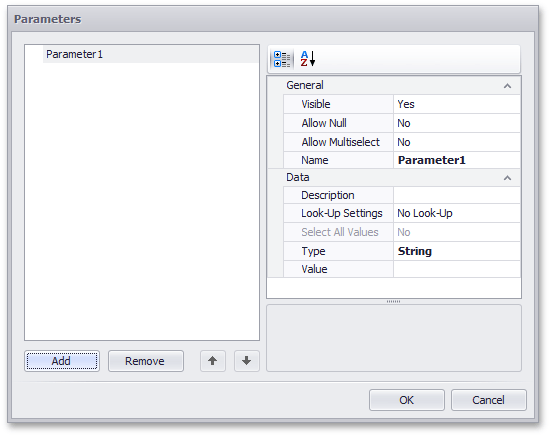
Geben Sie die folgenden Einstellungen an.
- Sichtbar - Gibt an, ob der Parametereditor im Dialogfeld Dashboard-Parameter sichtbar ist.
- Allow Null - Gibt an, ob ein Wert ungleich NULL als Parameterwert übergeben werden kann.
- Mehrfachauswahl zulassen - Gibt an, ob die Mehrfachauswahl für den aktuellen Parameter aktiviert ist. Die folgenden Einschränkungen gelten für Parameter mit aktivierter Mehrfachauswahl.
- Verwenden Sie die Operatoren is any of oder is none of, um einen Mehrfachauswahlparameter an ein filter-Kriterium oder an die Formatbedingung Ausdruck zu übergeben.
- Verwenden Sie die Operatoren In oder Not In, um einen Mehrfachauswahlparameter an einen berechneten Feld-Ausdruck zu übergeben.
- Gespeicherte Prozeduren, die in der Datenquelle SQL verwendet werden, unterstützen keine Mehrfachauswahlparameter.
- Name - Gibt den Parameternamen an. Befolgen Sie beim Erstellen und Ändern von Parameternamen die folgenden Regeln.
- Ein Name kann Buchstaben, Zahlen und Unterstriche enthalten.
- Ein Name darf keine Leerzeichen enthalten.
- Ein Name darf keine leere Zeichenfolge sein.
- Das Dashboard darf keine Parameter mit demselben Namen enthalten.
- Bei Namen wird zwischen Groß- und Kleinschreibung unterschieden. Sie können z.B. die Namen Parameter und PARAMETER erstellen.
- Beschreibung - Gibt die Beschreibung des Parameters an. Die Beschreibung des Parameters ist der Wert, der in der Spalte Parametername des Dialogfelds Dashboard-Parameter angezeigt wird.
- Nachschlageeinstellungen - Gibt die Einstellungen des Sucheditors des Parameters an.
Alle Werte auswählen - Gibt an, ob alle Parameterwerte im Anfangszustand des Dashboard-Viewers ausgewählt werden sollen.
Beachten Sie, dass diese Option aktiviert ist, wenn Allow Multiselect auf true gesetzt ist.
- Typ - Gibt den Parametertyp an.
Wert - Gibt den Wert des Standardparameters an. Beachten Sie, dass Sie mit der Option Wert mehrere Parameterwerte auswählen können, wenn Mehrfachauswahl zulassen auf true gesetzt ist.
Klicken Sie dann auf OK, um die erstellten Parameter zum Dashboard hinzuzufügen.
Look-up Editor-Einstellungen
Es gibt drei Arten von Einstellungen für den Nachschlage-Editor, die für einen Parameter angegeben werden können. Wählen Sie den gewünschten Typ aus der Dropdown-Liste LookUpSettings aus.
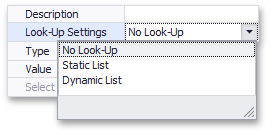
No Look-Up - Legen Sie den Wert so fest, dass ein statischer Wert als Parameter verwendet wird.
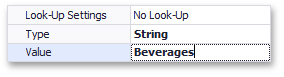
Statische Liste - Klicken Sie auf die Schaltfläche mit den Auslassungspunkten, um statische Werte für den aktuellen Dashboard-Parameter hinzuzufügen.
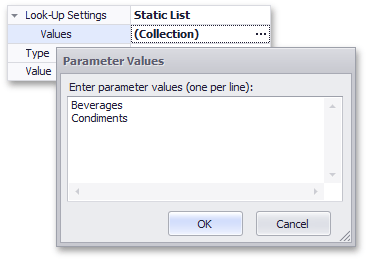
In diesem Fall gibt der Wert den Wert des Standardparameters an.
Dynamische Liste - ermöglicht es Ihnen, eine Liste von Werten aus der vorhandenen Datenquelle als Parameter zu verwenden. Sie müssen die erforderliche Datenquelle aus der Liste der verfügbaren Datenquellen und Datenmember für den Anzeigenamen bzw. den Wert des Dashboardparameters auswählen.
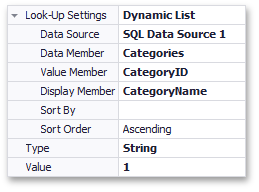
- Wählen Sie zunächst die gewünschte Datenquelle aus der Liste der verfügbaren Datenquellen aus. Wählen Sie für die Datenquelle SQL den gewünschten Datenmember aus, der die Abfrage aus der ausgewählten Datenquelle angibt.
- Geben Sie dann Datenmember für den Wert und den Anzeigenamen des Dashboard-Parameters mit Value Member bzw. Display Member an.
Geben Sie ggf. den Datenmember an, der zum Sortieren von Parameterwerten verwendet wird, indem Sie die Option Sortieren nach verwenden. Sortierreihenfolge gibt die erforderliche Sortierreihenfolge an.
[! ANMERKUNG] Informationen zum Erstellen einer Datenquelle für einen Dashboard-Parameter finden Sie unter Provide Data.
Beachten Sie, dass Sie im Dashboard-Designer keine OLAP-Datenquelle als Datenquelle für den dashboard-Parameter angeben können.